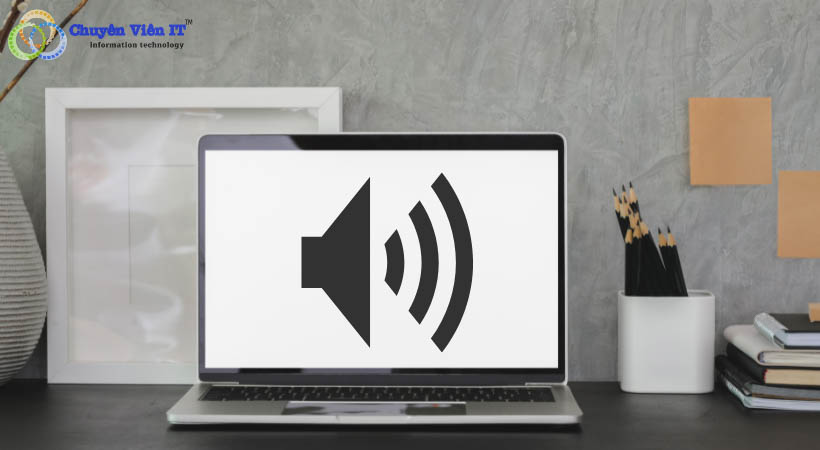Loa laptop bị rè là một hiện tượng khá phổ biến và gây khó chịu cho người dùng. Vậy nguyên nhân do đâu và làm thế nào để khắc phục ? Hãy cùng tìm hiểu trong bài viết này.

- Cách chữa loa laptop bị rè.
Nội dung bài viết
Vì sao loa laptop bị rè
Laptop bị rè loa có thể do nhiều nguyên nhân khác nhau, trong đó có thể kể đến những nguyên nhân sau :
- Loa laptop bị va đập mạnh hoặc rơi xuống đất, khiến các bộ phận trong laptop bị lỏng ra.
- Loa laptop đã sử dụng trong thời gian dài, các linh kiện xuống cấp, màng loa không nguyên vẹn ( rách, thủng ). Ảnh hưởng nghiêm trọng đến chất lượng âm thanh.
- Loa cũng có thể bị ẩm mốc, bụi bẩn hoặc oxy hóa, làm giảm khả năng phát âm.
- Trong quá trình cập nhật hoặc cài đặt phần mềm, các driver loa và âm thanh có thể bị xung đột với hệ điều hành.
- Thường xuyên mở loa hết công suất trong một thời gian dài cũng góp phần khiến loa bị rè hoặc âm lượng nhỏ dần theo thời gian.

- Nguyên nhân Loa bị rè là do va đập mạnh.
Sửa loa laptop bị rè
Tùy vào nguyên nhân có thể áp dụng cách sửa Loa Laptop bị rè sau :
Mở loa to hết công suất lên một lúc tầm 10 – 15 phút
Đây là một cách cách chỉnh loa laptop không bị rè do bụi bẩn hoặc ẩm mốc đơn giản và hiệu quả. Bạn chỉ cần mở loa to hết công suất lên một lúc tầm 10 – 15 phút. Để tạo ra áp suất âm thanh cao, giúp đẩy bụi bẩn và ẩm mốc ra khỏi loa. Sau đó, bạn có thể điều chỉnh lại âm lượng cho phù hợp.
Cài lại driver âm thanh và loa
Nếu loa Laptop bị rè khi mở to do xung đột driver, bạn có thể cài lại driver âm thanh và loa để khắc phục. Bạn có thể làm theo các bước sau :
- Mở Device Manager bằng cách nhấn tổ hợp phím Windows + X và chọn Device Manager.
- Tìm và mở rộng mục Sound, video and game controllers
- Chuột phải vào driver âm thanh và loa của laptop, chọn Uninstall device ( Gỡ bỏ thiết bị ).
- Khởi động lại laptop để hệ thống tự động cài lại driver mới nhất.
Vệ sinh laptop khi loa Laptop bị rè
Vệ sinh laptop giúp duy trì hiệu suất và tuổi thọ của laptop, cũng như ngăn ngừa loa của laptop bị rè. Bạn nên vệ sinh laptop định kỳ ít nhất một tháng một lần đối với các khe thoát nhiệt, quạt tản nhiệt, bàn phím, màn hình và loa của laptop.
Sửa chữa màn loa
Nếu loa ngoài laptop bị rè do màng loa bị rách, thủng hoặc hỏng hóc, bạn có thể sửa chữa màn loa bằng cách dùng keo dán hoặc vải sợi để vá lại. Tuy nhiên, cách này chỉ mang tính tạm thời và không đảm bảo chất lượng âm thanh. Nếu bạn muốn có âm thanh tốt hơn, bạn nên thay thế màn loa mới.
Liên hệ dịch vụ sửa laptop tại nhà
Nếu bạn không tự tin sửa chữa loa laptop bị rè hoặc không biết nguyên nhân gây ra hiện tượng này. Bạn nên liên hệ dịch vụ sửa chữa tại nhà để được hỗ trợ kỹ thuật.
Liên hệ dịch vụ sửa máy tính TP.HCM của Chuyên Viên IT. Sẽ có đội ngũ kỹ thuật viên chuyên nghiệp và nhiệt tình, sẵn sàng đến tận nơi để kiểm tra và sửa chữa laptop cho bạn. Bạn chỉ cần gọi điện thoại qua Hotline 0901.261.248 hoặc đặt lịch qua website.

- Liên hệ dịch vụ tại Chuyên Viên IT để khắc phục loa bị rè.
Lưu ý khi sử dụng loa laptop
Để tránh loa bị rè laptop hoặc hỏng hóc, bạn nên lưu ý một số điều sau khi sử dụng loa laptop :
- Không để laptop ở những nơi có độ ẩm cao, nhiệt độ cao hoặc có nguồn từ trường mạnh.
- Không để các vật dễ gây va đập hoặc rơi vào loa.
- Không mở loa quá to trong thời gian dài, để tránh gây quá nhiệt hoặc hỏng màng loa.
- Không cài đặt các phần mềm lậu, crack hoặc có nguồn gốc không rõ, để tránh bị nhiễm virus hoặc malware gây xung đột driver.
- Cập nhật driver âm thanh và loa thường xuyên, để đảm bảo tương thích với hệ điều hành và các ứng dụng.
- Vệ sinh laptop định kỳ, để loại bỏ bụi bẩn, ẩm mốc và các chất bẩn khác ảnh hưởng đến loa.

- Lưu ý khi sửa dụng loa Laptop.
Tổng kết
Hy vọng bài viết này sẽ giúp bạn hiểu rõ hơn về nguyên nhân và cách khắc phục loa laptop bị rè 1 bên. Nếu bạn có nhu cầu khắc phục lỗi nhanh chóng và hiệu quả, liên hệ ngay Chuyên Viên IT để được hỗ trợ nhé.
Liên hệ với Chuyên Viên IT
Kỹ thuật đến ngay trong 30 phút